Permitir que mis clientes compren en línea y recojan pedidos en persona
Si vendes productos físicos tanto en línea como en persona, permite a los clientes comprar sus artículos en línea y luego recogerlos en persona.
- Ve a la página de tu producto GoDaddy.
- Desplázate hacia abajo, expande Websites + Marketing y selecciona Administrar al lado de tu sitio.
- En tu panel de control, expande Tienda y luego selecciona Configuración .
- Selecciona Envío .
- Junto a Recogida en persona , selecciona Agregar o
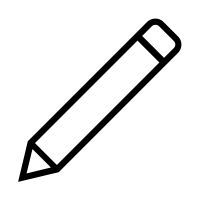 Editar
Editar - Ingresa el texto que los clientes deben ver al pagar. Por ejemplo, "Recogida en persona" o "Recogida en tienda".
- Si es necesario, ajusta el lugar de recogida. Los campos se completan previamente desde la configuración comercial . Los cambios que hagas aquí solo afectarán a este lugar de recogida en persona.
- Puedes agregar instrucciones específicas para retirar pedidos, que se muestran a los clientes en la página de pago.
- Para notificar a los clientes que su pedido está listo para ser recogido de inmediato, selecciona la casilla de verificación Mis productos están disponibles para su recogida inmediata . Nota: Si esta casilla no está marcada, deberás notificar manualmente a los clientes cuando los pedidos estén listos para ser recogidos.
- Para permitir que los clientes especifiquen cuándo prefieren retirar su pedido, activa la opción Permitir a los clientes especificar los días y horas preferidas de recogida dentro de las horas establecidas al momento del pago .
- Selecciona los días y horas en que los clientes pueden recoger sus pedidos. Cada día puede tener hasta 2 franjas horarias.
- Elige franjas horarias en las que los clientes puedan recoger su pedido. Por ejemplo, si la recogida está disponible los lunes de 9 a. M. A 5 p. M. Con espacios de 2 horas, los clientes verán estas opciones: 9 a. M. Y 11 a. M., 11 a. M. Y 1 p. M., 1 p. M. Y mdash; 3 p. M. Y 3 p. M. Y 5 p. M. Nota: Si seleccionas Todo el día , los clientes pueden retirar su pedido en cualquier momento durante el día hábil.
- Establece con qué anticipación los clientes pueden programar su hora de recogida. Puedes esperar hasta 90 días en el futuro.
- Establece cuánto tiempo necesitas para preparar los pedidos "lo antes posible". Esto puede variar desde 5 minutos hasta 7 días.
- Selecciona Guardar . Tu configuración está activa, no es necesario volver a publicar tu sitio.
Para comprender mejor la experiencia de tu cliente, prueba el proceso de pago tú mismo. Abre tu sitio en una nueva pestaña o ventana, agrega un producto a tu carrito y luego selecciona Pago . En el primer paso, selecciona Recogida en persona . Cuando termines, selecciona Regresar a la tienda y elimina el artículo de tu carrito.
Pasos relacionados
- Si quieres una copia física del pedido, imprímelo .
- Si un cliente cambia de opinión, cancela el pedido .
Más información
- Cambia los métodos de envío y luego envía tus pedidos para los pedidos que quieras enviar a los clientes.
- Descarga pedidos de tu tienda en línea para ver todos tus pedidos en una hoja de cálculo fuera de tu Centro de comercio o Centro de pagos .